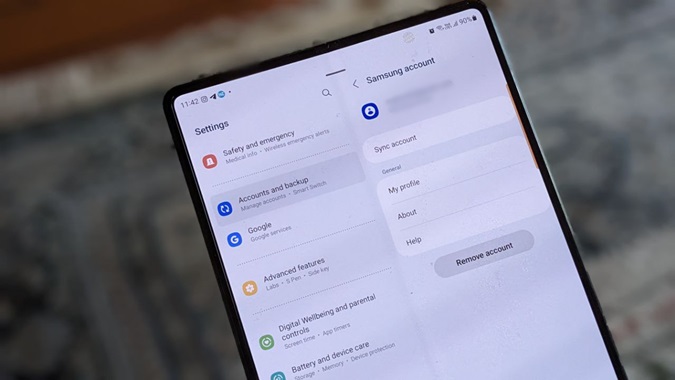Содержание
Когда вы войдете в учетную запись Samsung на своем телефоне для просмотра телевизора, вы получите такие преимущества, как возможность загружать новые приложения, Samsung Pay, Samsung Health и многое другое. Но если вы хотите устранить неполадки вашего устройства или хотите изменить свою учетную запись Samsung, вы можете сделать это, выйдя из учетной записи Samsung. Давайте проверим, как выйти из учетной записи Samsung на мобильном телефоне и телевизоре Samsung.
Как выйти из учетной записи Samsung на телефоне
Существует два способа выйти из учетной записи Samsung на мобильном телефоне.
Примечание. Выход, или выход из системы, приведет только к удалению учетной записи Samsung с вашего телефона. Это не приведет к удалению учетной записи навсегда. Вы всегда можете снова войти в систему на том же или другом устройстве, если выйдете из своей учетной записи Samsung. Напротив, удаление учетной записи является безвозвратным.
Метод 1: из настроек учетной записи Samsung
Чтобы удалить учетную запись Самсунг с телефона Samsung Galaxy, выполните следующие действия:
1. Откройте Настройки на телефоне Samsung Galaxy.
2. Нажмите на имя владельца учетной записи Samsung, указанное вверху.
3. Прокрутите вниз и нажмите Выйти.
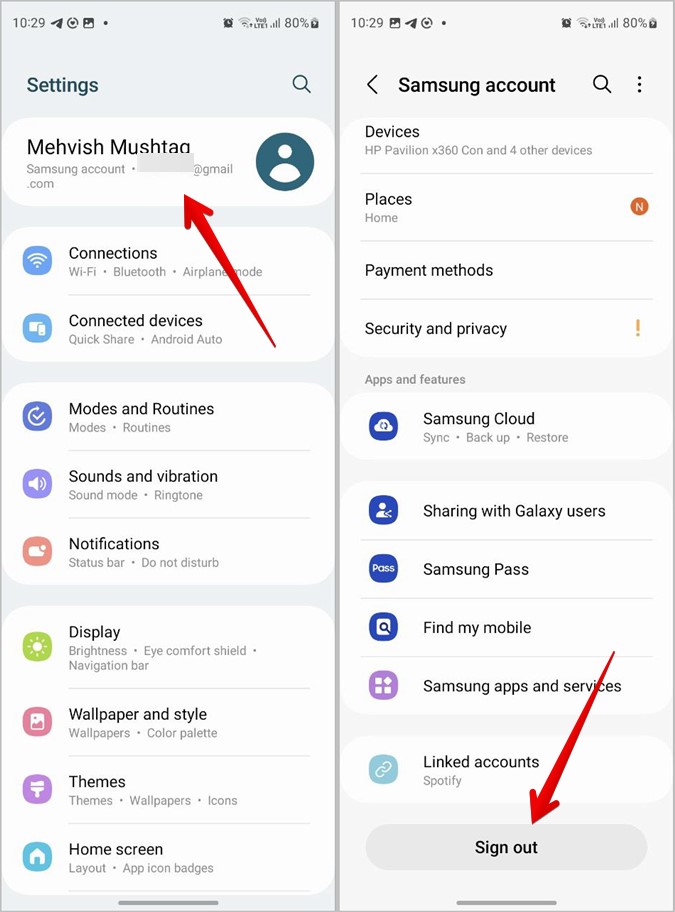
4. Появится экран со всеми службами, которые будут затронуты при выходе из учетной записи Samsung. Нажмите Выйти для подтверждения.
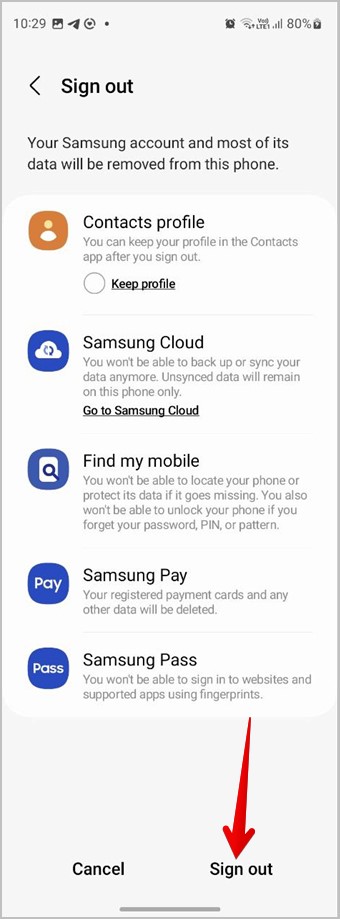
5. Вам будет предложено ввести пароль учетной записи Samsung. Сделайте это, и вы выйдете из учетной записи Samsung на своем телефоне.
Когда вы выйдете из своей учетной записи Samsung, вы потеряете доступ к таким службам, как Samsung Pay, Health, синхронизированные контакты Samsung и т. д., а также возможность загружать новые приложения из Galaxy Store. Вы по-прежнему можете загружать приложения из Play Store, поскольку он зарегистрирован в учетной записи Google.
Совет. Узнайте, что такое Разница между Galaxy Store и Play Store .
Метод 2: из настроек учетных записей
Если вы вошли в свою учетную запись Samsung на телефоне, отличном от телефона Samsung Galaxy, выполните следующие действия, чтобы выйти. Этот метод работает на всех телефонах Android, включая телефоны Samsung Galaxy.
1. Откройте Настройки на своем телефоне Android.
2. Нажмите Учетные записи и резервное копирование, а затем Управление учетными записями
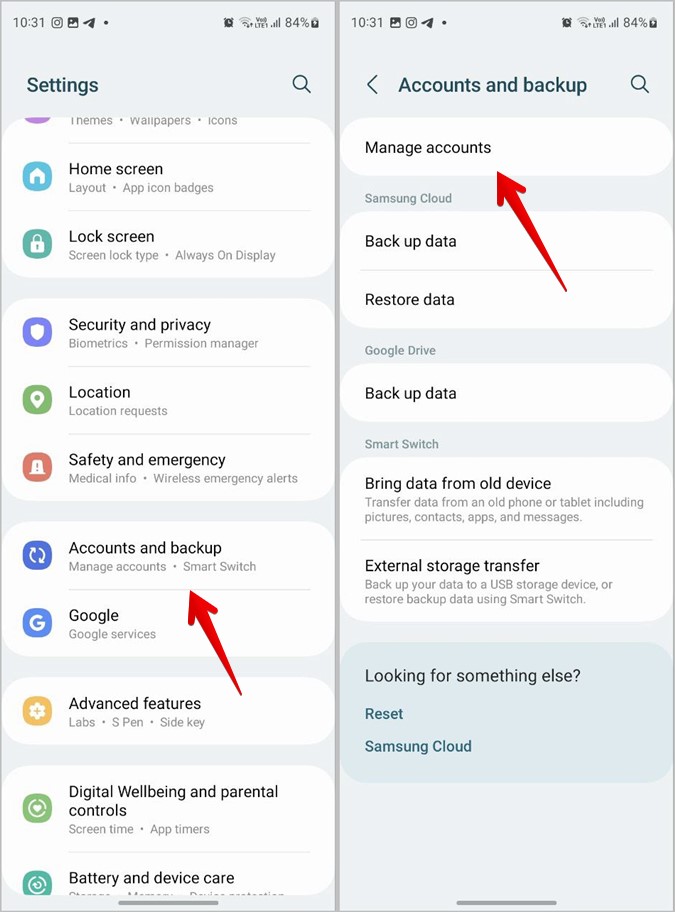
3. Нажмите на свою учетную запись Samsung и нажмите кнопку Удалить учетную запись.
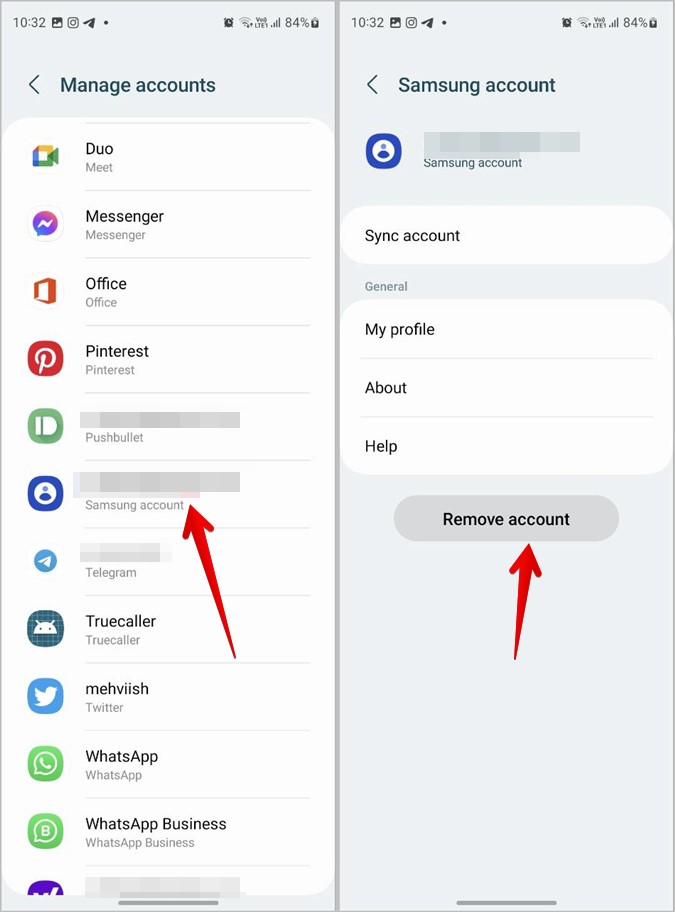
4. Появится всплывающее окно с подтверждением. Нажмите Удалить учетную запись. При появлении запроса введите пароль учетной записи Samsung и нажмите ОК.
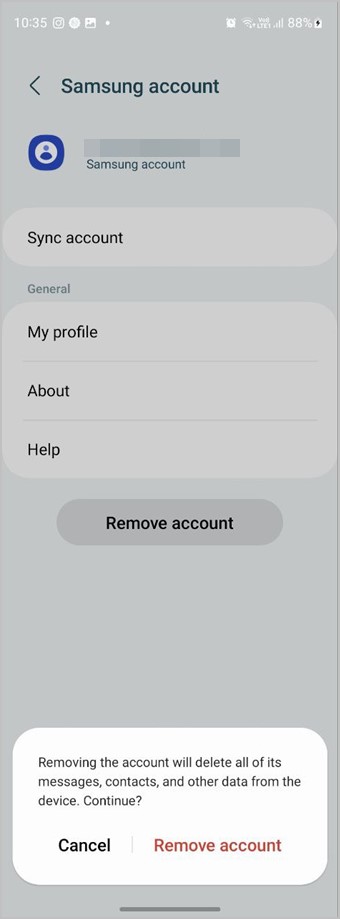
Как выйти из учетной записи Samsung на Samsung Smart TV
Чтобы выйти из учетной записи Samsung на телевизоре, выполните следующие действия:
1. Откройте Настройки на телевизоре Samsung.
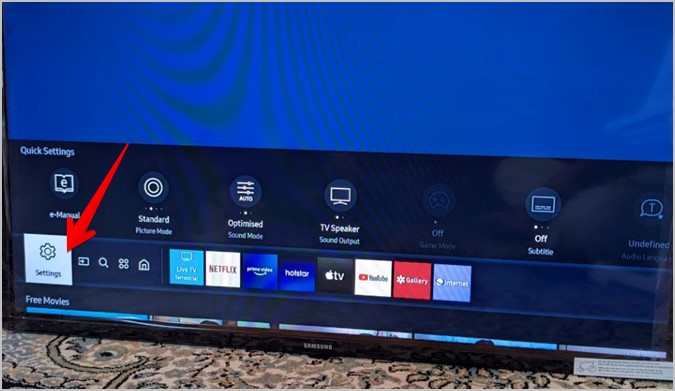
2. Откройте Общие >Системный менеджер.
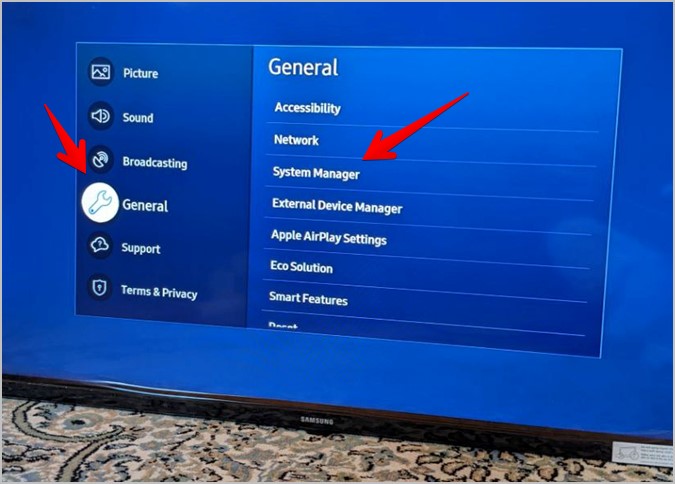
3. Перейдите в аккаунт Samsung.
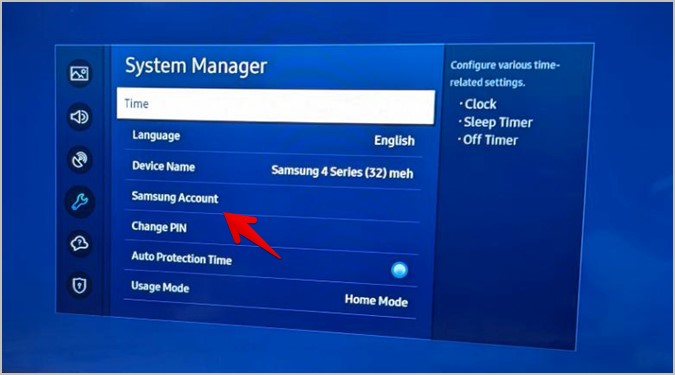
4. Нажмите кнопку Моя учетная запись под своей учетной записью Samsung.
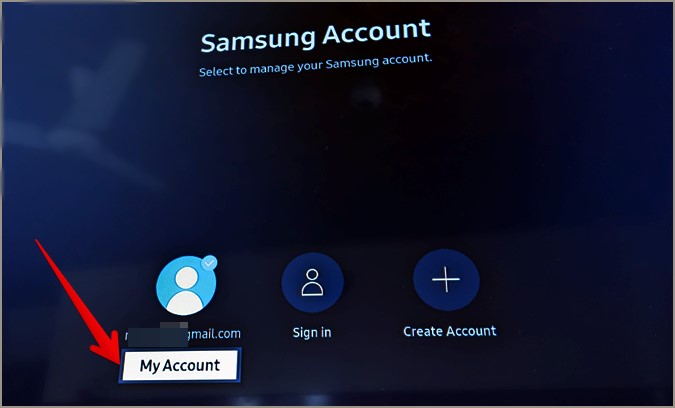
5. Выберите параметр Выйти, если вы хотите временно выйти из учетной записи. Выход из системы не приведет к удалению учетной записи Samsung с телевизора. Вы можете снова нажать на профиль и снова войти в систему, не вводя пароль.
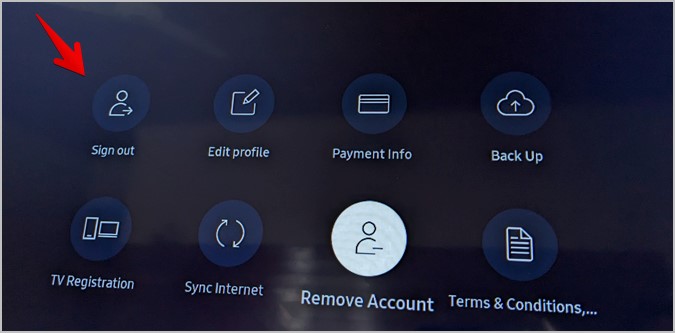
6. Если вы хотите удалить или изменить учетную запись Samsung на телевизоре, вам придется использовать опцию Удалить учетную запись. Появится экран подтверждения. Выберите Да.
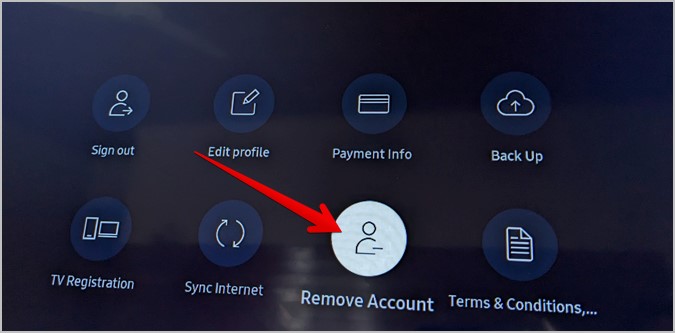
Загруженные приложения не будут удалены при удалении учетной записи Samsung. Вы можете продолжать использовать их. Однако для обновления необходимо снова войти в учетную запись Samsung или устанавливать новые приложения.
7. Введите пароль своей учетной записи Samsung, чтобы удалить ее.
Совет. Другой способ выйти из телевизора — нажать кнопку «Домой» на телевизоре. Затем перейдите в свою учетную запись Samsung. Выберите «Моя учетная запись», а затем «Удалить учетную запись».
Как удаленно выйти из учетной записи Samsung
Вы можете удаленно выйти из своей учетной записи Samsung с другого устройства двумя способами. Оба метода также позволяют удалить учетную запись Samsung со всех ваших устройств.
Метод 1: с телефона Samsung Galaxy
Если у вас телефон Samsung Galaxy, выполните следующие действия, чтобы удаленно выйти из своей учетной записи Samsung на другом устройстве.
1. Откройте Настройки на своем телефоне.
2. Нажмите на имя владельца учетной записи Samsung вверху.
3. Перейдите в раздел Устройства.
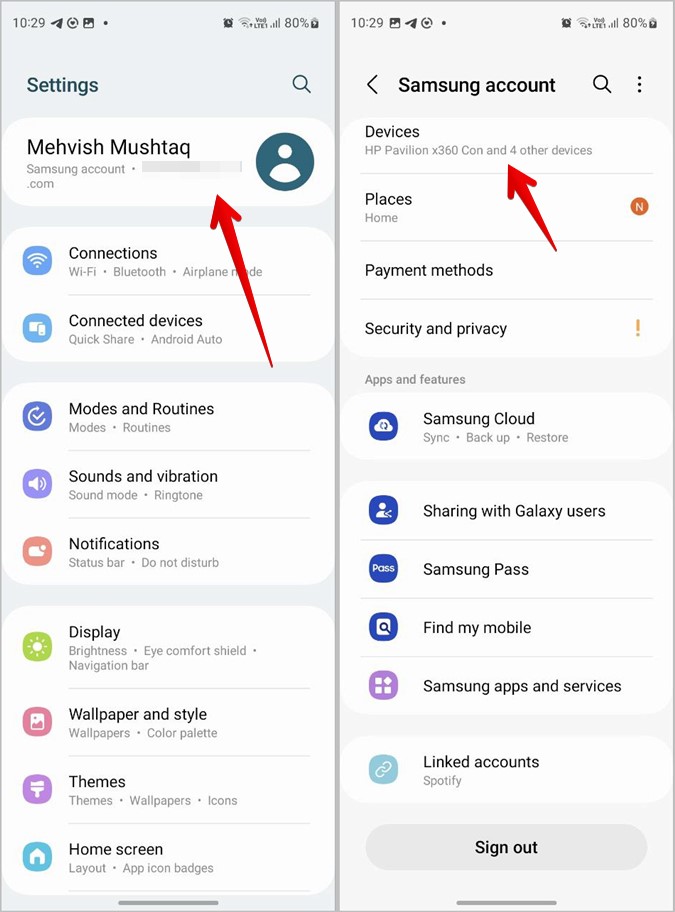
4. Здесь вы найдете все устройства, на которых выполнен вход в вашу учетную запись Samsung. Нажмите на меню кебаба (трехточечный значок) рядом с устройством, с которого вы хотите выйти, и нажмите кнопку Выйти или Удалить.
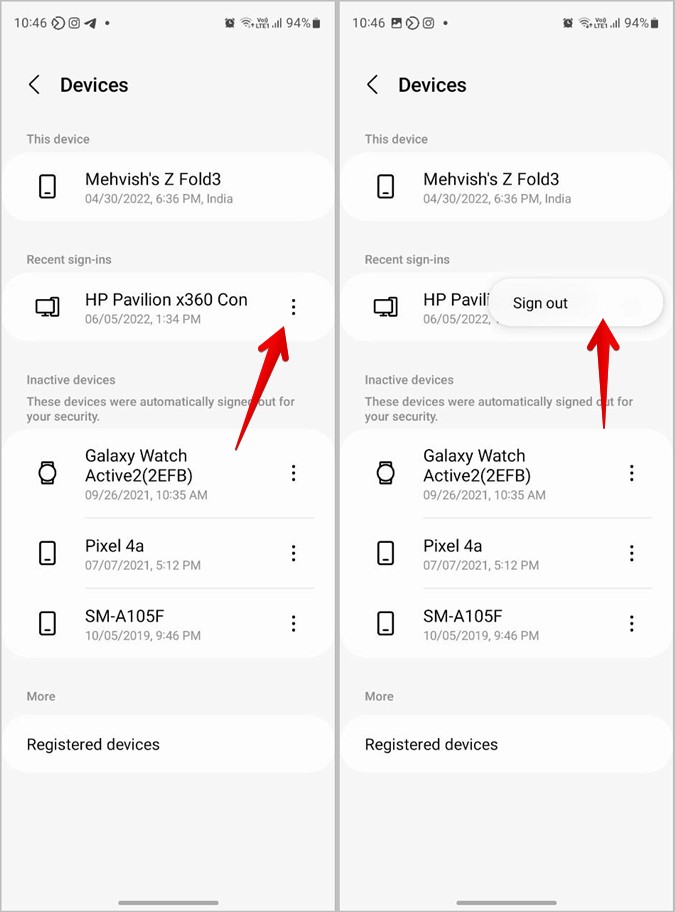
Совет. Используйте различные способы узнать, где выполнен вход в вашу учетную запись Gmail .
Метод 2: из браузера
Не волнуйтесь, если у вас нет телефона Samsung Galaxy. Вы можете выйти из своей учетной записи Samsung через браузер на ПК или мобильном телефоне.
1. Откройте account.samsung.com/membership в браузере и войдите в свою учетную запись Samsung.
2. Прокрутите вниз и выберите раздел Устройства. Или вы также можете нажать кнопку «Устройства» в верхнем меню.
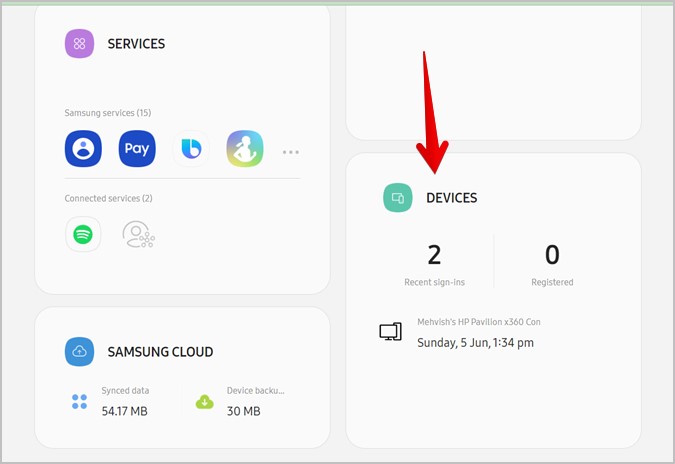
3. Вы увидите устройства, на которых вы вошли в свою учетную запись Samsung. Нажмите Выйти рядом с устройством, с которого вы хотите выйти.
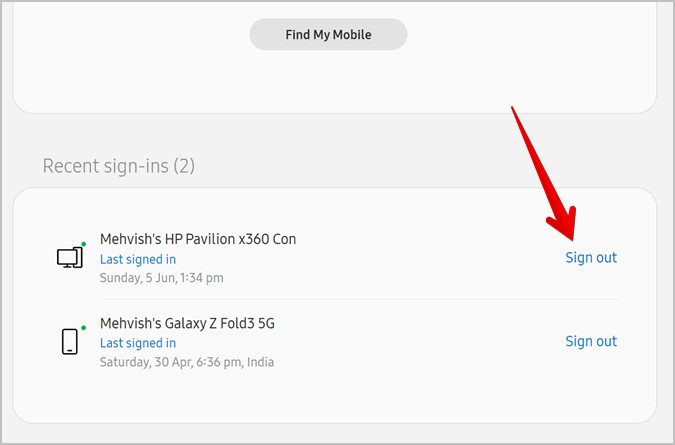
Совет. Вы можете использовать функцию «Найти мой мобильный телефон», чтобы найти потерянный или пропавший телефон Samsung Galaxy в случае его потери.
Как выйти из учетной записи Samsung без пароля
Если вы не помните пароль своей учетной записи Samsung, вы можете использовать функцию «Забыли пароль», чтобы изменить свой пароль. После изменения пароля вы можете удалить учетную запись Samsung, используя новый пароль.
Чтобы сбросить и изменить пароль вашей учетной записи Samsung, выполните следующие действия:
1. Откройте account.samsung.com в браузере.
2. Нажмите кнопку Войти.
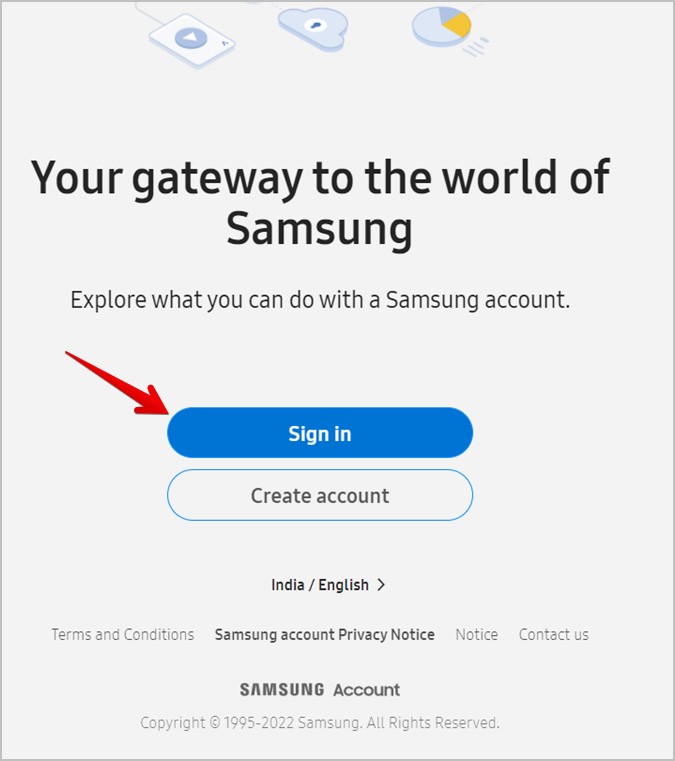
3. Введите адрес электронной почты или номер телефона вашей учетной записи Samsung и нажмите «Далее». Если вы не знаете зарегистрированный адрес электронной почты своей учетной записи Samsung, откройте «Настройки» на телефоне Samsung Galaxy и нажмите на имя вверху. Под своим именем вы увидите зарегистрированный идентификатор.
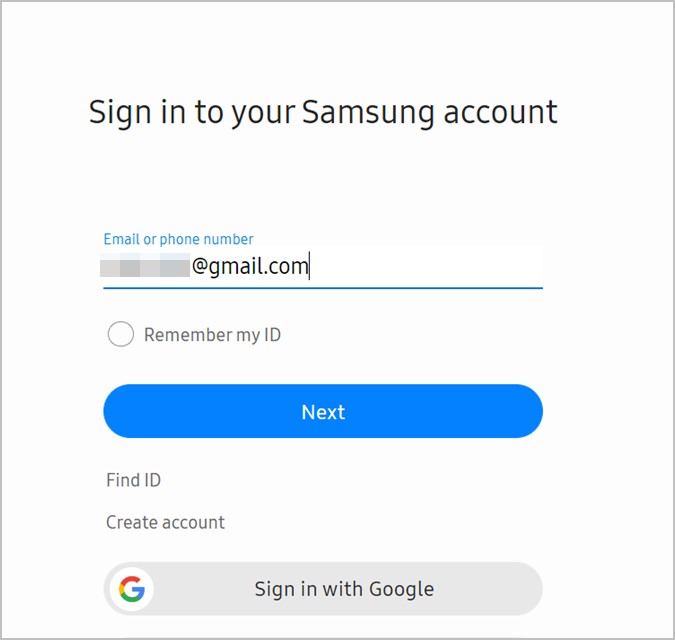
4. Нажмите кнопку Забыли пароль.
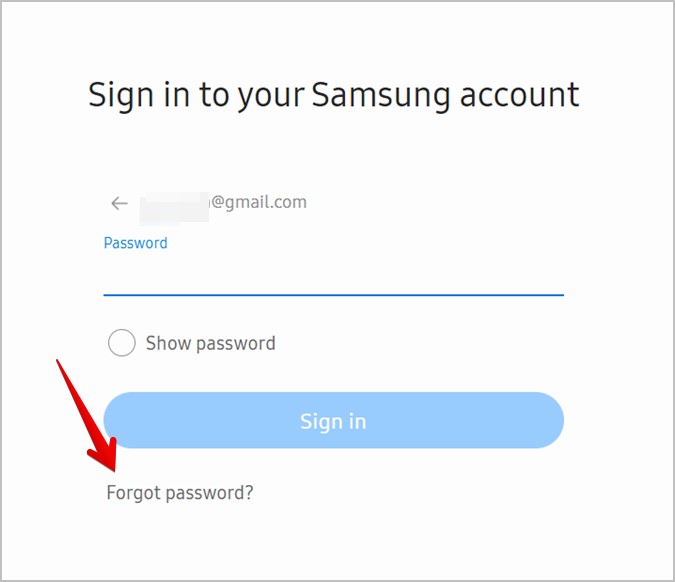
5. Нажмите Сбросить пароль. Вы получите электронное письмо с инструкциями по сбросу пароля.
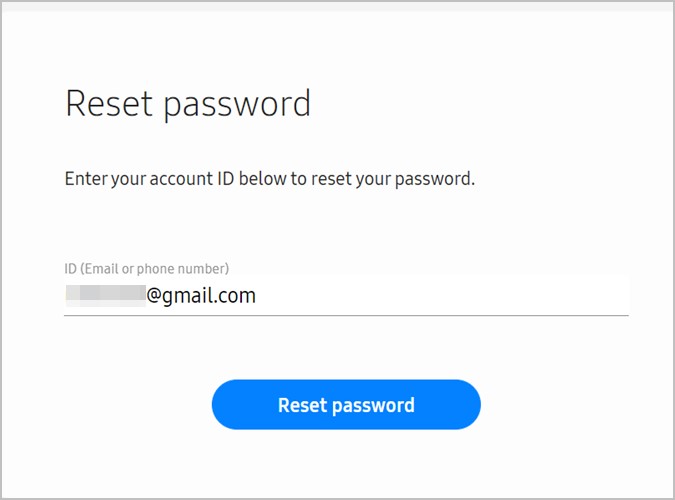
6. Измените пароль, а затем используйте любой из вышеперечисленных способов для выхода из учетной записи Samsung на мобильном телефоне или телевизоре.
Как удалить учетную запись Samsung навсегда
Удаление учетной записи Samsung — это необратимая задача. Если вы навсегда удалите свою учетную запись Samsung, у вас больше не будет доступа к ней, а также к каким-либо ее службам и данным с любого устройства. Вы не сможете снова войти в ту же учетную запись Samsung. Если вы собираетесь использовать службы Samsung, вам придется создать новую учетную запись Samsung.
Чтобы навсегда удалить свою учетную запись Samsung, выполните следующие действия:
1. Откройте account.samsung.com в браузере и войдите в свою учетную запись Samsung.
2. Коснитесь или щелкните блок с вашим именем и адресом электронной почты.
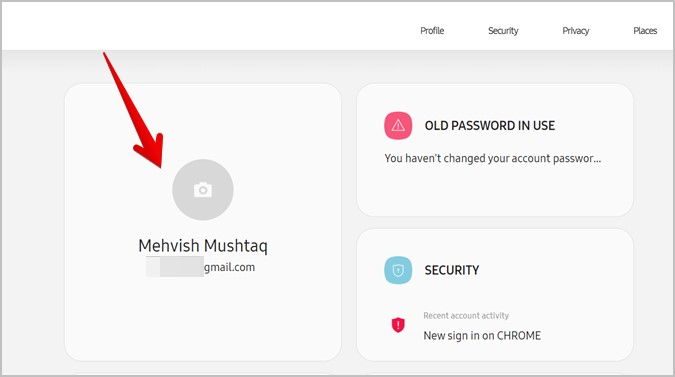
3. Нажмите кнопку Управление учетной записью Samsung.
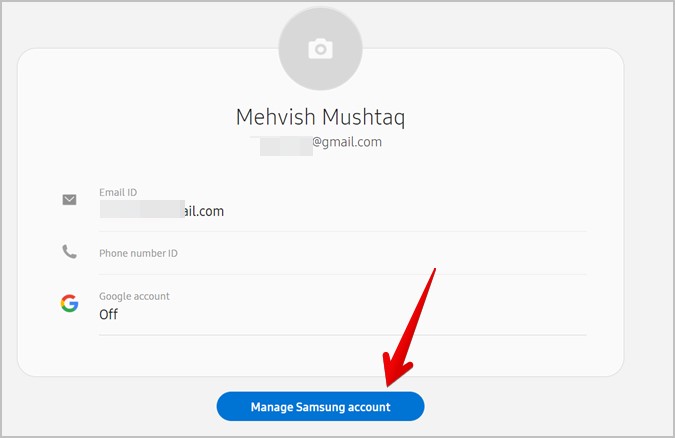
4. Нажмите Удалить учетную запись.
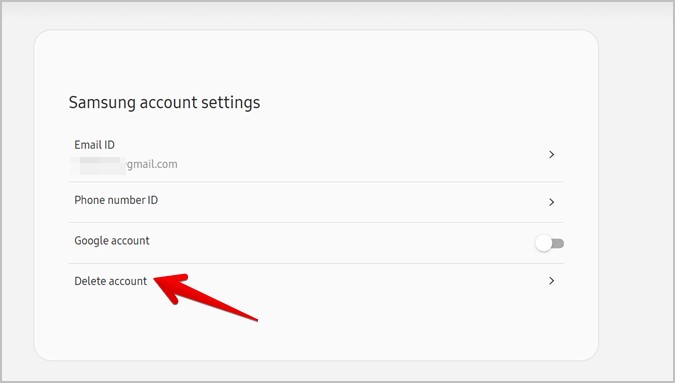
5. Появится экран подтверждения. Нажмите Удалить после установки флажка «Условия использования».
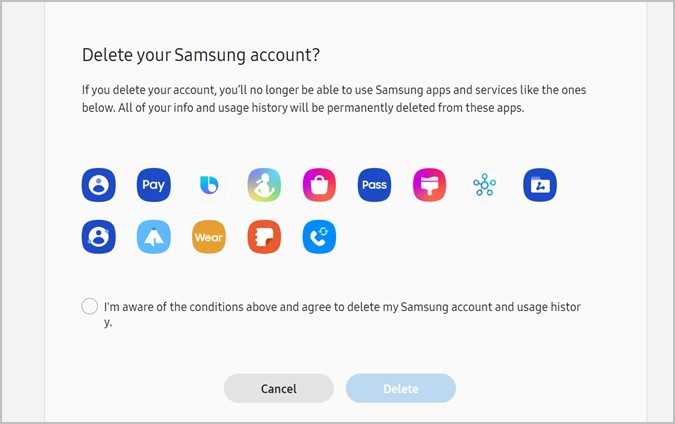
Часто задаваемые вопросы
1. Удаляет ли сброс настроек учетную запись Samsung?
Да, при сбросе настроек телефона или телевизора к заводским настройкам учетная запись Samsung и все другие учетные записи, зарегистрированные на вашем устройстве, будут удалены. Он также удалит установленные приложения и другие данные, для которых не создана резервная копия.
2. Как изменить учетную запись Samsung?
Сначала выйдите из учетной записи Samsung на телефоне или телевизоре. Затем на телефоне выберите «Настройки» >«Учетные записи и резервное копирование» >«Управление учетной записью». Нажмите «Добавить учетную запись», чтобы добавить новую учетную запись Samsung. На телевизоре выберите «Настройки» >«Основные» >«Диспетчер системы» >«Учетная запись Samsung», чтобы войти в новую учетную запись.
Лучшее от Samsung
Если вы впервые пользуетесь телефоном Samsung, ознакомьтесь с разделом скрытые возможности телефонов Samsung Galaxy . Кроме того, знайте, как подключить Android или iPhone к смарт-телевизору Samsung .